Pemecahan masalah untuk KidLogger untuk Windows
- Google Chrome dapat mendeteksi aplikasi KidLogger sebagai file berbahaya dan menghentikan pengunduhan.
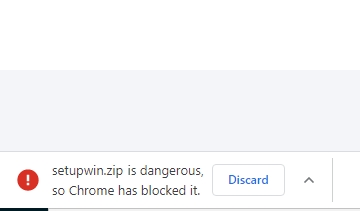
- Anda perlu membuka Menu browser Chrome dan buka bagian Unduhan;
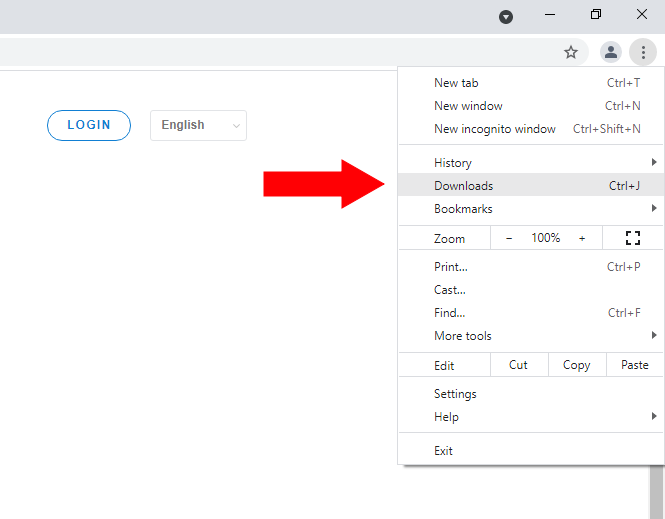
- Klik Simpan file berbahaya.
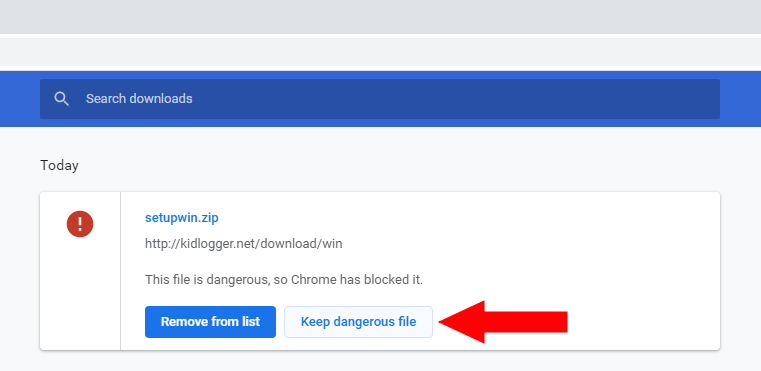
- Program antivirus tidak tahu bahwa itu ada di komputer anak Anda. Oleh karena itu, program pelacakan dapat dikenali sebagai spyware;
- Cari menu Pengaturan di perangkat lunak antivirus Anda. Nonaktifkan perlindungan waktu nyata sementara;
- Unduh aplikasi KidLogger ke komputer Anda. Instal dan hubungkan ke akun Anda di server;
- Cari daftar pengecualian di pengaturan program antivirus. Tambahkan folder kerja program KidLogger di sana. Secara default, ini adalah C: \ Program files \ KidLogger;
- Aktifkan perlindungan waktu nyata.
- Ini biasanya terjadi jika program diinstal/dijalankan bukan sebagai administrator, tetapi hanya dengan mengklik dua kali. Kemudian agen KidLogger tidak memiliki wewenang yang cukup untuk memantau pengguna lain.
- Anda perlu menghapus instalasi program KidLogger dari folder kerjanya (jalankan file Unins000.exe sebagai administrator) dan menginstal program KidLogger lagi sesuai instruksi.
- Jika Anda menghubungkan agen KidLogger ke akun Anda, menggunakan bukan alamat email, tetapi ID perangkat dari perangkat yang ada, agen KidLogger hanya akan melacak akun pengguna saat ini. Anda perlu masuk ke akun pengguna target di komputer dan meluncurkan agen KidLogger dari sana. Dan menghubungkannya ke akun online Anda menggunakan email atau ID perangkat.
Jika program Kidlogger belum menerima konfirmasi enkripsi, maka akan beroperasi dalam mode terbatas. Orang tua tidak akan melihat screenshot, alamat web, teks, atau suara.
- Setelah menghubungkan program KidLogger ke server, Anda perlu me-restart komputer Anda. Ini memastikan bahwa semua akun di komputer keluar.
- Setelah reboot dan login ulang pengguna ke akun, Anda akan diminta untuk mengonfirmasi enkripsi.
- Luncurkan agen KidLogger di komputer target dan klik tombol "Connect to account". Buka tab Format. Klik Buka log pemecahan masalah. Salin file laporan-USERNAME.txt dan kirimkan ke layanan dukungan kami.
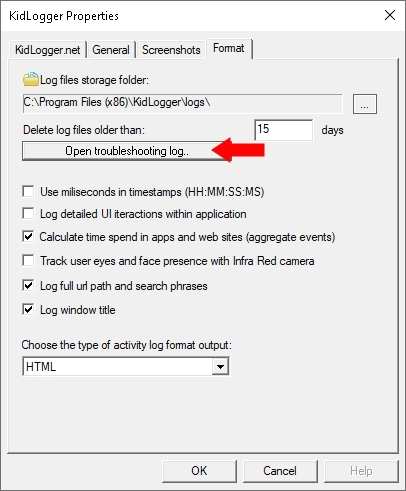
- Kemungkinan, ambang batas mikrofon Anda terlalu tinggi. Masuk ke akun pengguna Anda di komputer dan buka halaman Pengaturan. Jika Anda memiliki dua atau lebih perangkat, pilih perangkat yang diperlukan dalam daftar.
- Cari opsi Ambang perekaman suara dan kurangi nilainya.
- Simpan pengaturan dan restart komputer target.
- Silakan buka Pengaturan aplikasi Kidlogger. Pada tab Umum, periksa opsi “Catat semua pengguna di PC ini“.
- Silakan buka folder Program files\Kidlogger. Harus ada file lame_enc.dll. Itu bisa terhapus atau diblokir oleh beberapa program antivirus. Jika demikian, Anda perlu menginstal ulang aplikasi KidLogger dan menambahkannya ke daftar pengecualian program AV.
- Aplikasi Kidlogger menampilkan semua simbol yang dimasukkan pengguna dari keyboardnya, bahkan yang salah ketik dan akan dihapus di masa depan. Karena KidLogger menggunakan clipboard keyboard, ia tidak dapat mengetahui di mana satu baris berakhir dan baris baru dimulai. Jadi, terkadang dua baris terhubung bersama. Tetapi kami terus memperbaiki aplikasi, dan berharap segera akan dapat memisahkan kalimat yang berbeda.
- Kidlogger tidak merekam seluruh clipboard, hanya 50 simbol pertama.
- Sekarang semua pengaturan harus diubah dari server.
- Masuk ke akun pengguna Anda dan buka halaman Pengaturan. Pilih perangkat yang diinginkan dalam daftar.
- Ubah pengaturan. Klik Simpan;
- Restart komputer target;
- Jalankan Kidlogger sebagai administrator dan hentikan pemantauan.
- Tutup aplikasi.
- Jalankan kembali sebagai administrator dan periksa semua pengguna yang terlihat di jendela utama.
- Mulai pemantauan.
Jika itu adalah perangkat Windows:
Masuk ke komputer sebagai pengguna yang perangkat virtualnya dihapus. Buka folder C:\Program Files (x86)\KidLogger dan jalankan file kidlogger_user.exe dari sana. Klik tombol Hubungkan ke server. Masukkan alamat email yang terdaftar di server dan klik Hubungkan. Perangkat virtual baru akan dibuat di dasbor Anda.
Periksa apakah aplikasi KidLogger masih terinstal di komputer target. Seharusnya ada di folder C:\ Program files(x86) \ KidLogger.
Jika tidak, instal ulang.
Jika ya, jalankan file KidLogger.exe sebagai administrator, klik tombol Mulai.
Anda juga perlu menambahkan folder kerja KidLogger ke daftar pengecualian Windows Defender atau aplikasi antivirus lain yang terinstal di komputer: